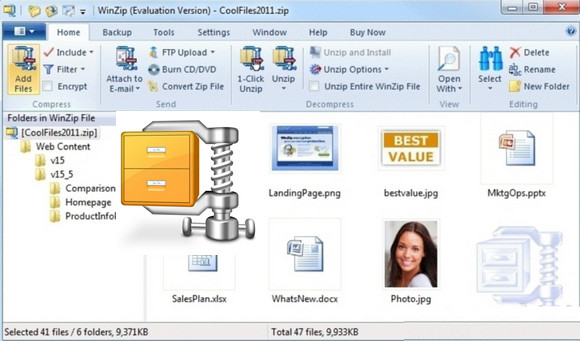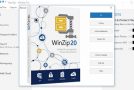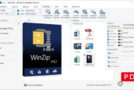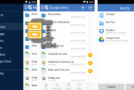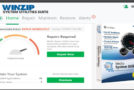Corel, son éditeur, a pris le parti de faire de Winzip un logiciel payant, ce qui n’a pas manqué de conduire les internautes vers des alternatives gratuites, efficaces et libres comme 7-Zip. WinZip ne manque cependant pas d’arguments, et reste l’un des plus puissants utilitaires dédiés à la sauvegarde et à la création d’archives compressées.
Le logiciel tire toujours sa force de sa réputation de pionner, d’une certaine simplicité d’utilisation (moins évidente au fur et à mesure qu’il s’enrichit de nouvelles fonctionnalités), ainsi que de sa capacité à gérer la plupart des formats d’archives populaires.
Pour continuer à rester attractif et concurrentiel, il offre de nombreuses options pratiques accompagnées de quelques fonctionnalités avancées comme la possibilité d’envoyer des archives sur un serveur FTP ou de les graver directement depuis l’application.
Nouveautés WinZip 21.0:
Compression MP3
Conservez plus de musique sur votre téléphone ou via votre service de stockage Cloud ou partagez vos listes de lecture lus facilement, avec une meilleure compression MP3. WinZip 21 permet la compression de vos fichiers MP3 de 15 à 20 % en moyenne sans perte de qualité, grâce au format Zipx amélioré.
Accès à tous vos comptes
Si vous possédez des comptes professionnels et privés pour les mêmes services de stockage Cloud ou de messagerie instantanée, vous pouvez désormais tous les ajoutez et y accéder à partir de WinZip. Vous n’avez plus à vous connecter et vous déconnecter en fonction des comptes que vous souhaitez utiliser. Ajoutez jusqu’à 16 comptes, donnez-leur des noms uniques pour les différencier et profitez d’un accès simplifié à vos fichiers pour tous les services pris en charge par WinZip 21.
Versions Pro et Enterprise uniquement.
Carnet d’adresses combiné
Envoyez vos fichiers par courriel et partagez-les plus facilement directement depuis la messagerie interne de WinZip avec n’importe lesquels de vos contacts grâce au nouveau carnet d’adresses combiné. Ajoutez des informations de contact à partir de vos comptes de messagerie, de différents services de média social et d’annuaires de contacts locaux et ce, sans quitter WinZip pour trouver l’adresse voulue.
Créez des fichiers Zip individuels pour un partage simplifié
Parfois, vous ne souhaitez accéder qu’à un seul fichier dans un fichier Zip volumineux qui comporte plusieurs fichiers. Avec WinZip 21, vous avez la possibilité de déplacer les fichiers sélectionnés dans des fichiers Zip individuels avec une fonction de chiffrement en option. Cela signifie que vous n’avez plus à télécharger un fichier Zip entier lorsque vous utilisez votre téléphone pour accéder à vos fichiers stockés dans l’espace de stockage Cloud. Il vous suffit de télécharger le fichier Zip particulier dont vous avez besoin.
Fonction Éléments à envoyer ?
Partagez tous les fichiers ou seulement ceux sélectionnés, que vous souhaitez envoyer à l’aide de cette fonction utile. Après avoir consulté ou modifié le contenu de votre fichier Zip et cliqué sur Envoyer les fichiers sélectionnés, vous pouvez choisir d’envoyer les fichiers sélectionnés individuellement ou ou d’envoyer le fichier Zip complet.
Partagez les fichiers convertis
N’encombrez plus vos espace de travail en partageant vos fichiers sans avoir à les enregistrer au préalable. Auparavant, lorsque vous utilisiez les options de conversion de WinZip, comme pour la conversion en fichier PDF ou l’ajout de filigranes, vous deviez remplacer le fichier existant ou enregistrer le fichier converti, puis le rechercher, le partager et le supprimer. Désormais, il vous suffit de partager le fichier converti par courriel, via une messagerie instantanée, les médias sociaux ou le Presse-papiers et le fichier temporaire est supprimé immédiatement après le partage.
Glissement du volet Fichiers
Développez ou réduisez le volet Fichiers en le faisant simplement glisser.
Ajout d’un emplacement réseau
Vous pouvez désormais accéder à un emplacement réseau à partir d’un autre domaine sans quitter WinZip. Tout réseau auquel vous avez accès peut être ajouté au volet Fichiers de WinZip, même s’il n’est pas inclus dans la liste des réseaux disponibles sous Windows dans le dossier Réseau.
Affichage des informations sur les images dans le volet Aperçu
Obtenez toutes les informations dont vous avez besoin sur une image, directement dans WinZip 21. Cliquez sur le nouveau bouton Informations sur l’image dans le volet Aperçu pour afficher une boîte de dialogue contenant la hauteur, la largeur, les pixels par pouce, la profondeur des pixels/les couleurs, la taille du fichier et d’autres informations.
Versions Pro et Enterprise uniquement
Configuration :
– Windows (x32/x64 Bits) : Vista, 7, 8, 8.1, 10
– Processeur : Pentium 1 Ghz
– Mémoire vive : 512 Mo
– Espace disque : 200 Mo
Installation :
1. Installer winzip210fr-32 (Windows 32-bits) ou winzip210fr-64 (Windows 64-bits)
2. Décocher Lancer WinZip
3. Lancer wzg_kg (32-bits) ou wzg_kg_x64 (64-bits) (en administrateur)
4. Cliquer sur (…) (au bout de le première ligne), aller dans C:\Program Files\WinZip\fr-FR
puis cliquer sur winzip32.exe.mui (32-bits) ou winzip64.exe.mui (64-bits) puis ouvrir
5. Dans la deuxieme ligne « License Type« , choisir la version que vous voulez:
*SU_BAK = Backup Edition
*SU_IMG = Photo Edition
*SU_OEM = OEM Edition
*SU_PRO = Professional Edition
*SU_STD = Standard Edition
Ensuite appuyer sur « Factorise«
6. Attendez que les deux lignes suivantes « Moduls (N) » et « Private Exponent (D) » affichent un résultat de chiffres et de lettres.
Puis dans Name mettez le nom que vous voulez et cliquer sur Generate.
7. Ouvrir WinZip et Entrer le nom et la clé générer à l’étape précédente.
– Langue : Français
– Taille : 158.1 Mo
Cet article a été mis à jour le 26 octobre 2016